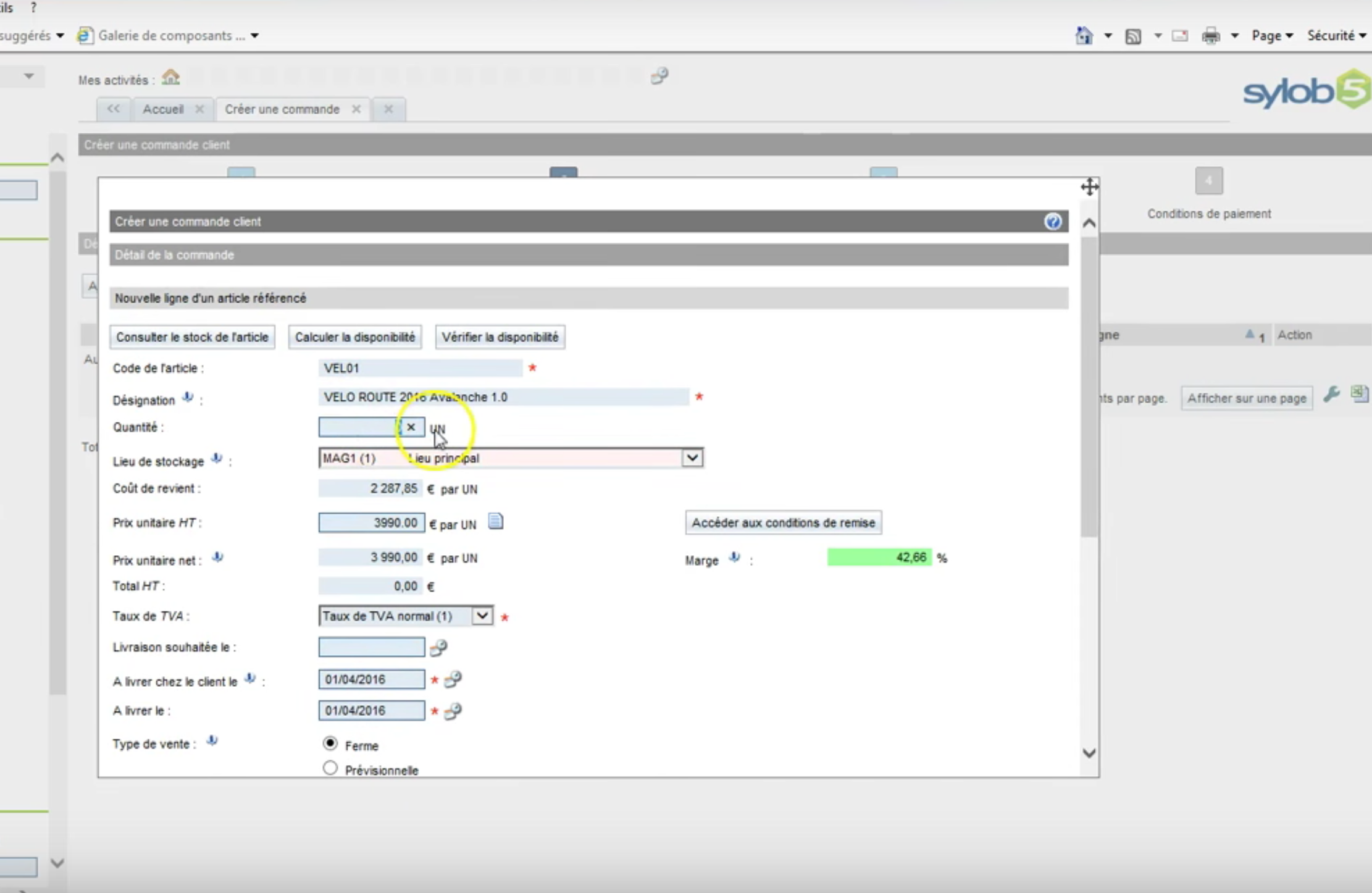
Saisir une livraison de commande
La saisie d’une livraison se fait à partir du menu Saisir et modifier > Expédition > Créer une livraison
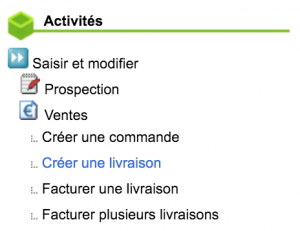
La liste des commandes avec des lignes de commande à livrer est affichée :
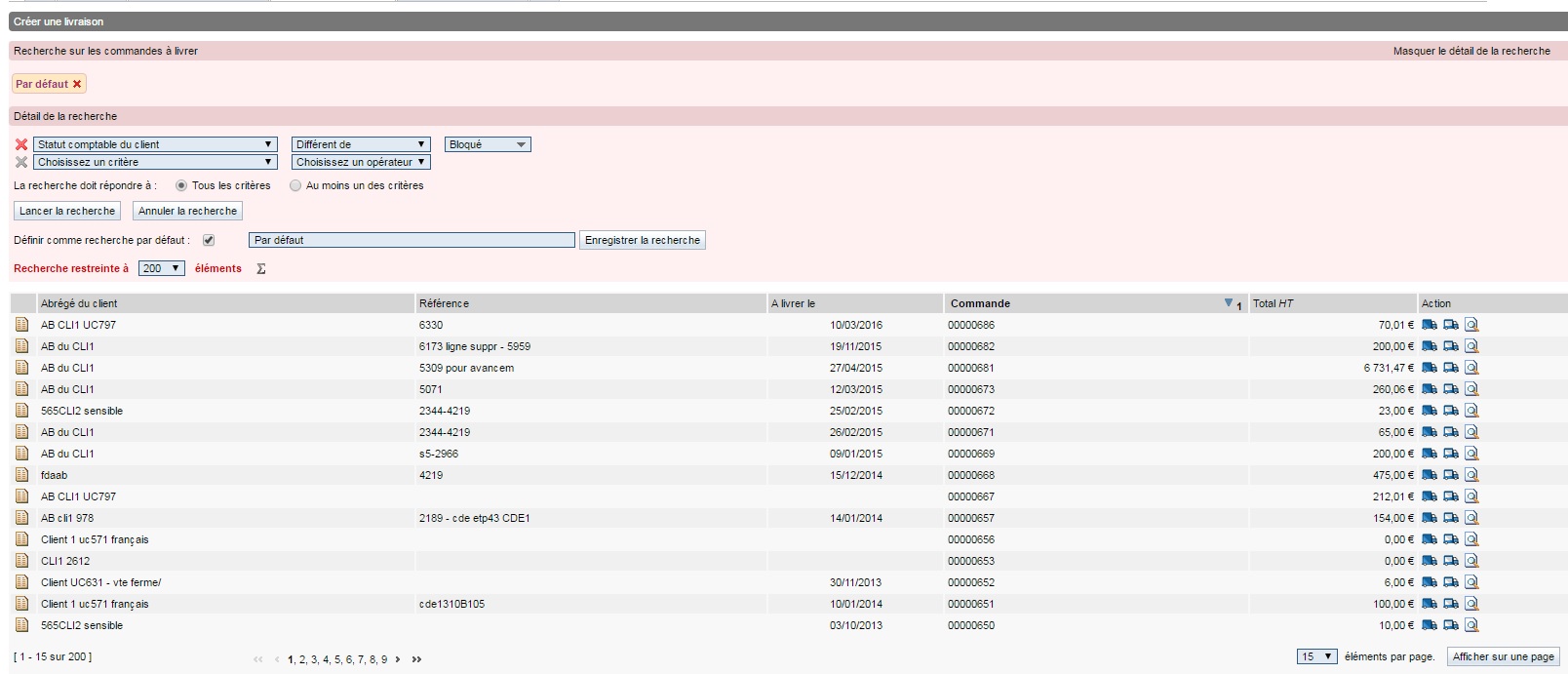
La commande peut être livrée intégralement ou partiellement.
- Cliquez sur l’icone
 pour une livraison intégrale.
pour une livraison intégrale. - Cliquez sur l’icone
 pour une livraison partielle.
pour une livraison partielle.
Si la livraison partielle est sélectionnée, les différentes lignes de la commande apparaissent afin de sélectionner la ou les lignes à livrer.
La saisie de la livraison se fait en plusieurs étapes, sachant que les données sont déjà pré-remplies lorsque la livraison est faite à partir d’une commande.
Le bloc Informations Générales
Il reprend les informations saisies dans la commande tout en restant modifiable.
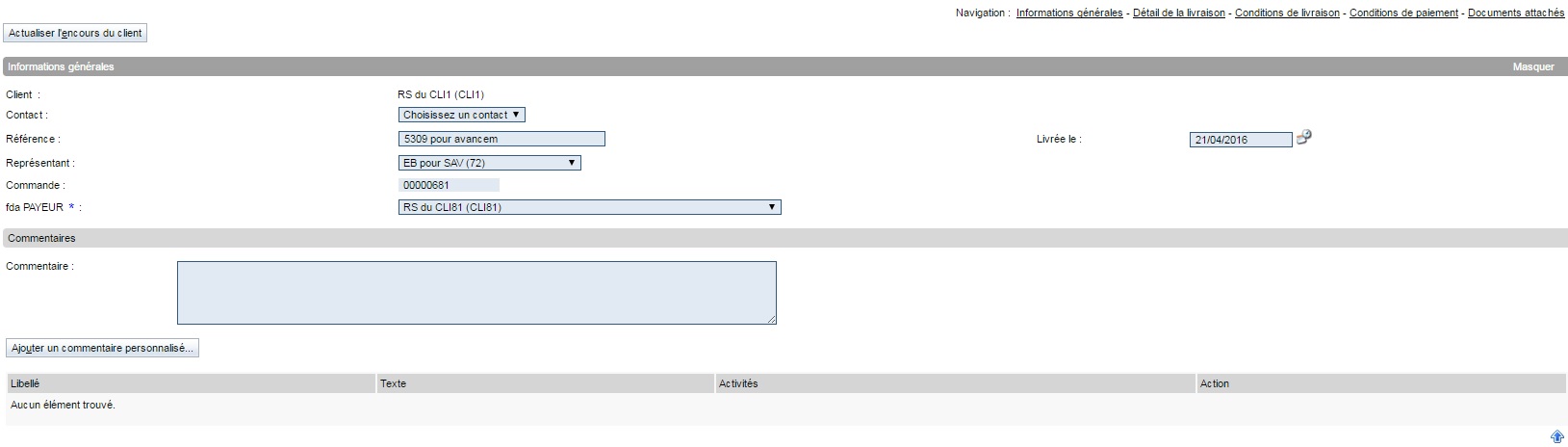
Le bloc Détail de la livraison
Il permet de modifier la Quantité livrée si elle est inférieure à la Quantité Commandée.

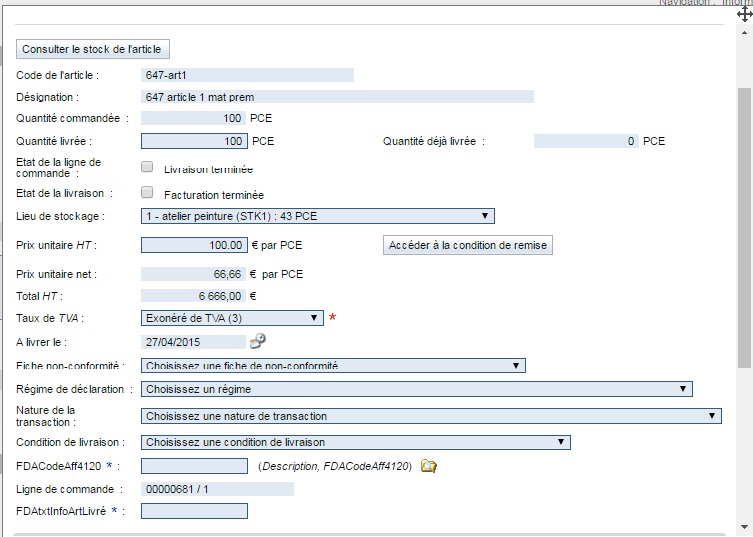
Note : État de la ligne de commande : si l’option Livraison Terminée n’est pas cochée, la commande n’est pas soldée tant que le reliquat des quantités restant à livrer n’ont pas été livrées. À l’inverse, si l’option Livraison Terminée est cochée, alors les quantités non livrées ne sont pas attendus et la ligne de commande est soldée.
Le bloc Conditions de Livraison
Il reprend les informations saisis dans la commande tout en restant modifiable. Les informations de poids qui ont été calculées à la commande, peuvent être modifiées pour préparer la livraison.
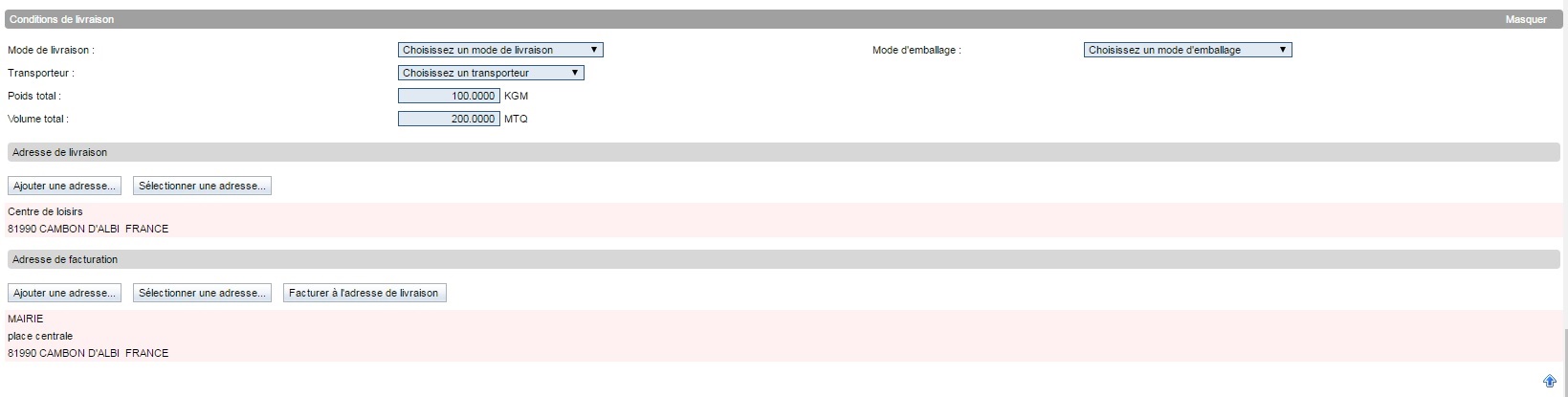
Les adresses de livraison et de facturation sont reprises de la commande et également modifiables.
Le Bloc Conditions de paiement
Il reprend les informations saisies dans la commande tout en restant modifiable. Elles serviront à la facturation.
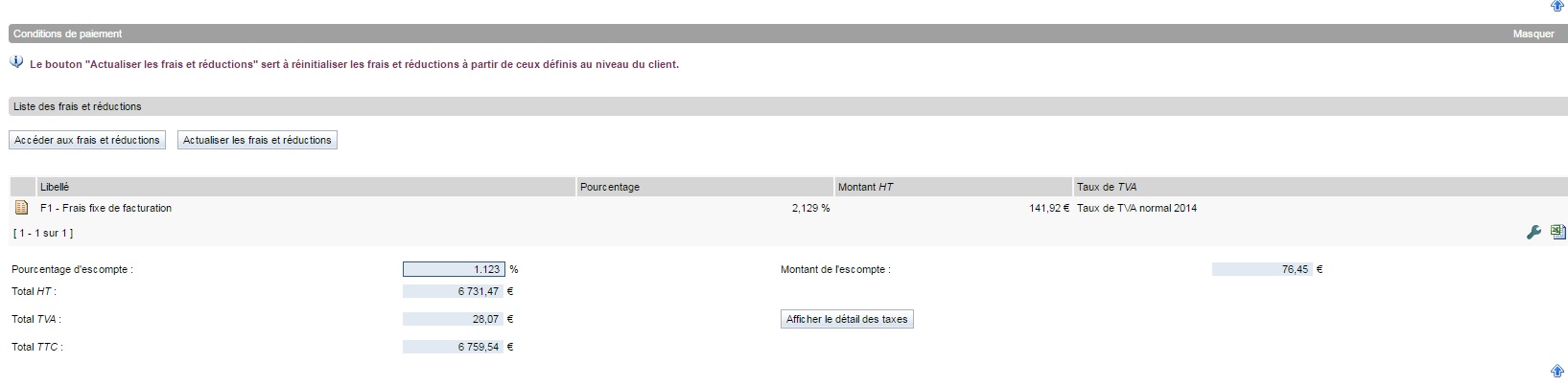
Il est possible de saisir un Pourcentage ou un montant d’escompte.
La Livraison entraîne la modification des stocks des articles livrés.
Valider et Publier : entraine la publication de la livraison.
Modifier une livraison
La modification d’une livraison se fait à partir du Menu Activités > Expéditions > Modifier une saisie
Plusieurs actions sont possibles :
- La modification de la quantité livrée dans une ligne, génère des mouvements de stocks de sortie ou de retour en stock.
- La suppression de lignes génère des mouvements de retour en stock et réactive la ligne de commande (elle est n’est plus livrée, mais à livrer).
Note : Les retours se font sur les lieux / emplacements d’où sont sorties les livraisons. Le solde d’une ligne ne fait aucun mouvement de stock, elle empêche la facturation de la ligne.
Supprimer une livraison
La modification d’une livraison se fait à partir du menu Activités > Expéditions > Modifier une saisie > Supprimer une livraison
Les livraisons facturées ne sont pas affichées.
Le fait de supprimer une livraison fait un retour en stock et réactive la commande client.
Livraison partielle
Pour pouvoir livrer partiellement une commande, il faut activer le paramètre société « Autorisation des livraisons partielles ».
Ce paramètre peut prendre plusieurs valeurs qui ont des impacts différents :
- Pas de livraison partielle autorisée: Seule la livraison intégrale est disponible. L’icône de livraison partielle est grisé et non cliquable.
- Livraison partielle autorisée à la commande: Une commande peut être livrée en plusieurs fois mais pour chaque ligne, la quantité livrée doit être égale à la quantité commandée.
- Livraison partielle autorisée à la ligne: Option permettant de livrer une ligne en plusieurs fois. La quantité livrée peut être différente de la quantité commandée.
- Livraison partielle autorisée à la ligne avec solde automatique: Si la ligne n’est pas entièrement livrée, SYLOB solde néanmoins la commande.
- Livraison partielle autorisée à la commande avec solde automatique: Si la commande n’est pas entièrement livrée, Sylob solde néanmoins la commande.